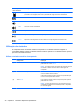HP Laptop User Manual - Linux
Table Of Contents
- Bem-vindo
- Conheça o seu computador
- Funcionamento em rede
- Teclado e dispositivos apontadores
- Multimédia
- Gestão de energia
- Encerrar o computador
- Definir opções de energia
- Utilizar a alimentação da bateria
- Mostrar a carga restante da bateria
- Introduzir ou remover a bateria
- Carregar a bateria
- Maximizar a duração da bateria
- Gerir níveis de bateria fraca
- Identificar níveis de bateria fraca
- Resolver um nível de bateria fraca
- Resolver um nível de bateria fraca quando estiver disponível alimentação externa
- Resolver um nível de bateria fraca quando estiver disponível uma bateria carregada
- Resolver um nível de bateria fraca quando não estiver disponível uma fonte de alimentação
- Resolver um nível de bateria fraca quando o computador não consegue sair do modo de Hibernação
- Conservar a energia da bateria
- Armazenar uma bateria
- Eliminar baterias usadas
- Substituir a bateria
- Utilizar alimentação CA externa
- Unidades
- Cartões e dispositivos externos
- Módulos de memória
- Segurança
- Proteger o computador
- Utilizar palavras-passe
- Gerir uma palavra-passe de configuração de computador DriveLock
- Utilizar o DriveLock automático do Computer Setup (Configuração do computador)
- Utilizar o software de firewall
- Instalar um cabo de segurança opcional
- Utilizar o leitor de impressões digitais (apenas em alguns modelos)
- Cópia de segurança e Recuperação
- Computer Setup (Configuração do computador) (BIOS) e Diagnóstico avançado do Sistema
- MultiBoot
- Resolução de problemas e suporte
- Resolução de problemas
- O computador não inicia
- O ecrã do computador está em branco
- O software está a funcionar de forma anormal
- O computador está ligado mas não responde
- O computador está invulgarmente quente
- Um dispositivo externo não está a funcionar
- A ligação de rede sem fios não está a funcionar
- O tabuleiro do disco óptico não abre para retirar um CD ou DVD
- O computador não detecta a unidade óptica
- Um disco não reproduz
- Não é visível um filme num ecrã externo
- O processo de gravação de um disco não se inicia, ou é interrompido antes da sua conclusão
- Contactar o apoio ao cliente
- Etiquetas
- Resolução de problemas
- Limpeza do computador
- Especificações
- Descarga electrostática
- Índice Remissivo
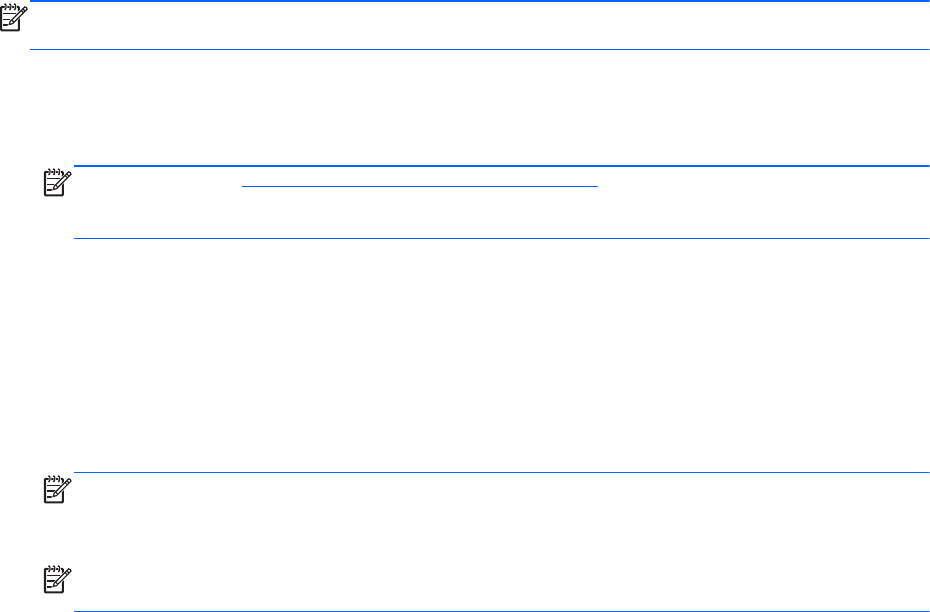
Utilizar os controlos do sistema operativo
Para activar ou desactivar um dispositivo de rede sem fios ou com fios:
1. Clique com o botão direito do rato no ícone Ligação de rede da área de notificação, na
extremidade direita da barra de tarefas.
2. Para activar ou desactivar um dos seguintes dispositivos, seleccione ou elimine uma das
seguintes opções:
●
Activar o funcionamento em rede (todos os dispositivos de rede)
●
Activar Ligação sem fios
Utilizar uma WLAN
Uma ligação sem fios liga o computador a redes Wi-Fi ou WLAN. Uma WLAN é composta por outros
computadores e acessórios que são ligados por um router sem fios ou a um ponto de acesso sem
fios.
NOTA: Quando criar uma ligação sem fios ou permitir acesso a utilizadores numa rede, ser-lhe-á
pedida a palavra-passe de raiz.
Ligar a uma WLAN existente
1. Certifique-se de que o dispositivo WLAN está ligado.
NOTA: Consulte Conheça o seu computador na página 4 para obter informações sobre como
identificar a localização do botão da comunicação sem fios e da luz sem fios no seu
computador.
2. Clique no ícone Ligação de rede da área de notificação, na extremidade direita da barra de
tarefas.
As redes sem fios disponíveis estão listadas em Redes sem fios.
3. Clique na rede sem fios desejada.
Se a rede for uma WLAN segura, é-lhe pedida a introdução de um código de segurança da
rede. Introduza o código e, em seguida, clique em OK para concluir a ligação.
NOTA: Para ligar a uma rede que não é detectada automaticamente, clique no ícone Ligação
de rede e seleccione Ligar à Rede Sem Fios Oculta. Introduza as informações de ESSID e
defina parâmetros de encriptação.
NOTA: Se não forem listadas WLAN e a sua rede não estiver oculta, encontra-se fora do
alcance de um router sem fios ou de um ponto de acesso.
Caso não visualize a rede à qual se deseja ligar, clique com o botão direito do rato no ícone
Ligação de rede na área de notificação, na extremidade direita da barra de tarefas, e clique em
Editar Ligações.
24 Capítulo 3 Funcionamento em rede